







By Justin SabrinaOpdateret den 02. september 2021
"Jeg forsøgte at gendanne min iPhone 4, men det virkede ikke. Jeg havde tilsluttet iPhone 4 til iTunes og startet gendannelsesprocessen, men iTunes viste en fejlmeddelelse. Hvordan kan jeg gendanne iPhone 4 uden iTunes?"
iPhone 4 og iPhone 4S kan ikke følge med tiden. De er måske ikke en god mobil enhed, men de er stadig fremragende til at foretage opkald og lytte til musik. I hvert fald vil du måske gendanne iPhone 4 eller iPhone 4S til fabriksindstillingerne på grund af systemproblemer eller du ønsker at sælge den. Her har vi samlet nogle situationer, som du måske ønsker at gendanne iPhone 4 / 4S.
Hvornår skal jeg gendanne min iPhone 4/4S?
iPhone går tilfældigt ned eller fryser, og nogle funktioner (såsom WI-FI eller GPS-sporing) virker ikke.
Slet dine data, før du sælger eller forærer iPhone 4/4S væk.
Du vil gøre din iPhone 4 eller iPhone 4S hurtigere.
iPhone 4 sidder fast i gendannelsestilstand/DFU-tilstand/æblelogo/sort skærm osv.
iPhone 4/4S er låst med adgangskode.
Hvad sker der, efter jeg har gendannet min iPhone 4/4S?
Gendannelse af en iPhone er en proces, der nulstiller din enhed tilbage til dens fabriksindstillinger og geninstallerer operativsystemet. Nødgendannelsesprocessen vil automatisk opdatere dit iPhone-operativsystem til den nyeste version. Efter gendannelse af iPhone 4 / 4S, vil den slette alt indhold og indstillinger. Det betyder, at dine beskeder, billeder, videoer, apps, kalendere, påmindelser, sundhedsdata og alt andet indhold bliver slettet fra iPhone 4/4S. Hvis du ikke sikkerhedskopierer dine iPhone-data før gendannelse, vil dataene gå tabt for altid. Så hvordan gendanner du din iPhone? Du har mange måder at gendanne din iPhone 4/4S på undtagen iTunes, som vil blive beskrevet nedenfor for dig.
INDHOLD
I stedet for at bruge iTunes, kan du tage Ukeysoft Foneeraser i betragtning. Med et enkelt klik kan du gendanne din iPhone 4/4S tilbage til fabriksindstillingerne. UkeySoft FoneEraser understøtter permanent udsletning af dine personlige data på enheden som kontakter, beskeder, fotos, videoer, opkaldshistorik, noter, browserhistorik, cookies osv. Det garanterer, at alle slettede filer er 100 % uoprettelige. Følg nu trinene for at gendanne din iPhone uden iTunes.
Hovedtræk:
Trin 1. Tilslut iPhone 4/4S til pc
Først og fremmest skal du installere og køre UkeySoft FoneEraser på din computer. Tilslut derefter din iPhone 4/4S enhed til pc, så den kan registreres af programmet.

Trin 2. Vælg Slet alle data
På hjemmesiden vil du have fire forskellige slettemuligheder. Vælg tilstanden "Slet alle data", og klik på knappen "Slet" på skærmen.

Trin 3. Gendan iPhone 4/4S uden iTunes
Som du kan se, begynder UkeySoft FoneEraser at gendanne iPhone til fabriksindstillingerne. Efter et stykke tid vil alle data på din enhed blive slettet permanent, du kan nu bruge din iPhone som en helt ny.

Klik på "Udført" for at afslutte.

Alternativt, hvis du stadig kan bruge din iPhone 4/4S, kan du også gendanne den til dens oprindelige tilstand i appen Indstillinger.
Trin 1. Åbn appen Indstillinger på iPhone 4/4s, og tryk på Generelt.
Trin 2. Rul til bunden, og vælg Nulstil > Slet alt indhold og indstillinger.
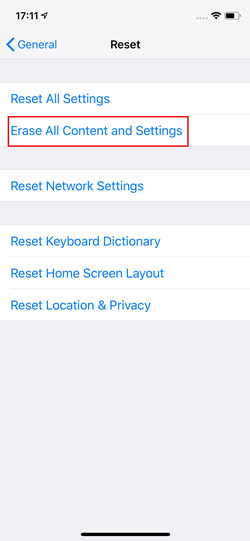
Trin 3. Tryk på Slet iPhone på pop op-menuen og vent, indtil nulstillingsprocessen er færdig. Når du bliver bedt om det, skal du indtaste din adgangskode og Apple ID-oplysninger.
Det er det. Når nulstillingen er færdig, vil din iPhone blive gendannet til fabriksindstillingerne.
Efter gendannelse af iPhone 4/4s, kan du nu give enheden til andre. Ellers kan du vælge at sætte din iPhone 4/4s op som ny, hvis du ønsker en ren tavle og forbedret ydeevne.
Trin 1. Efter gendannelse af din iPhone skal du glide over fra Hello-skærmen.
Trin 2. Følg vejledningen på skærmen indtil siden Apps & Data.
Vælg at konfigurere som ny iPhone.
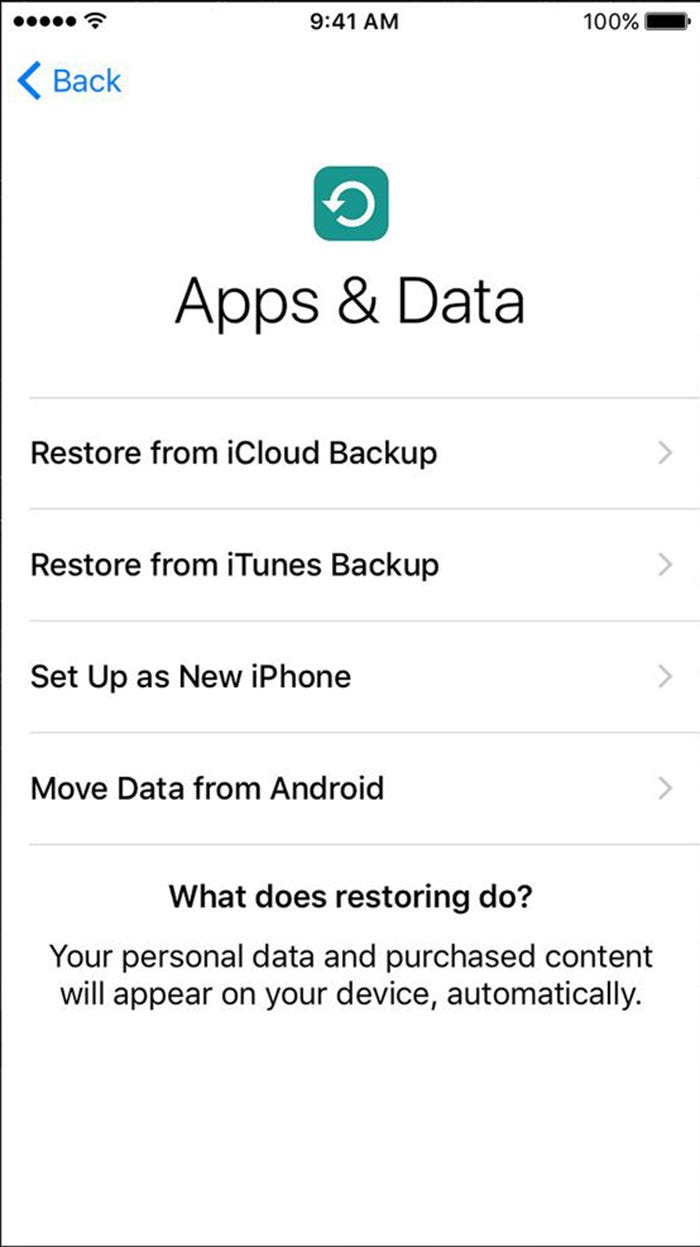
Log ind på din iPhone ved hjælp af din konto. Når opsætningen er fuldført, skal du downloade programmet igen og derefter redigere enhedsindstillingerne i henhold til dine præferencer.
Spørg: du har brug for logge ind før du kan kommentere.
Ingen konto endnu. Klik venligst her for at register.
Har du glemt iPhone-adgangskoden og vil du fjerne adgangskoden til iPhone-låseskærmen?

Nyd et sikkert og frit digitalt liv.
Utility
multimedie
Copyright © 2023 UkeySoft Software Inc. Alle rettigheder forbeholdes.
Ingen kommentar endnu. Sig noget...